基本上,我们在网上购买了我们所希望的U品牌后,总是有一个默认的u磁盘名称,对同一品牌多个U磁盘的用户来说,为了 防止 业务 混乱,经常需要修改u盘中的默认名称,但是如何重新命名u盘?其实方法很简单,接下来, 我们将告诉你如何更改U盘上的名称.
具体方法:
首先您需要做的是将新命名的U磁盘插入计算机的USB接口,然后它开始扫描U磁盘。
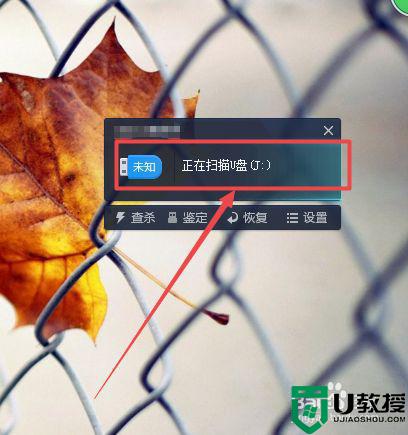
一旦扫描完成,您可以看到U磁盘的名称及其磁盘符号。
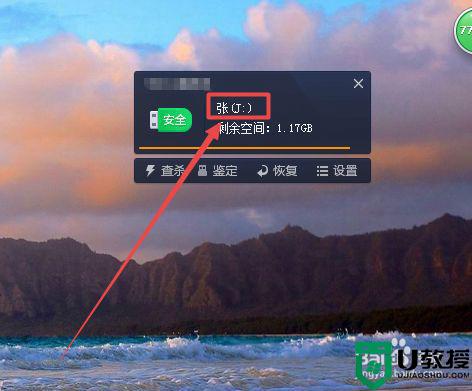
然后按键盘上的win+E组合快捷键或双击桌面上的计算机图标,打开计算机。


4,然后在打开的页面中找到U磁盘图标,右击它,然后在弹出菜单中的“属性”选项。
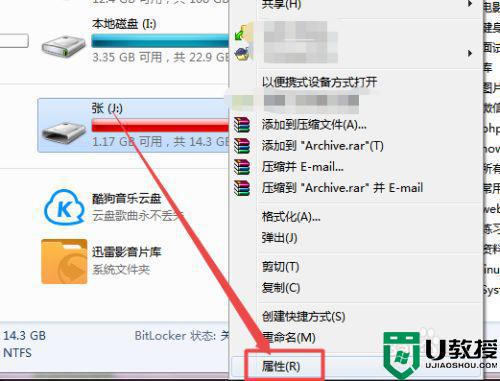
然后在弹出窗口的输入框中输入您想要的名字,单击确定,然后您可以看到U磁盘的重新命名成功。
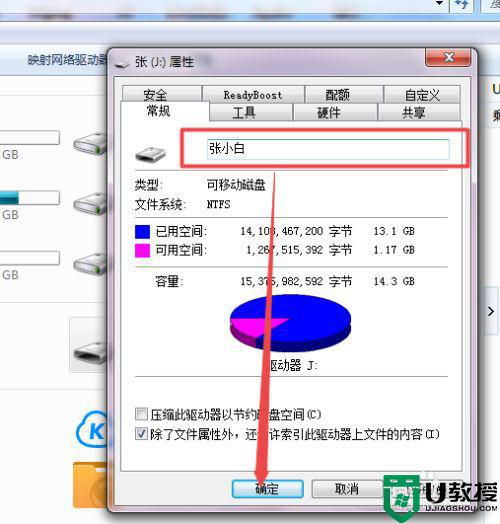
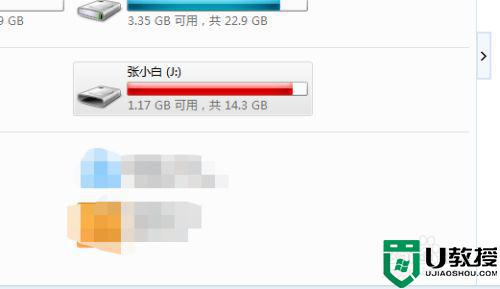
6、也可以鼠标右击U盘,在出现的菜单中点击 重命名 选项,然后输入名字即可。也开始选中U盘后直接按下键盘的F2快捷键。
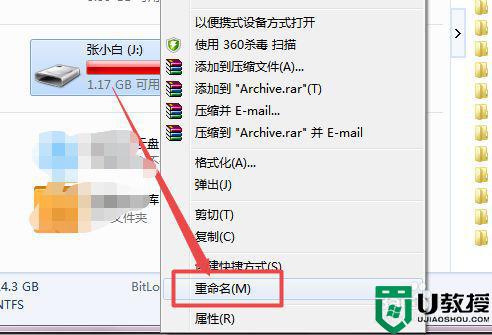
上述就是关于在u盘上改名字操作方法全部内容了,还有不清楚的用户就可以参考一下小编的步骤进行操作,希望能够对大家有所帮助。
